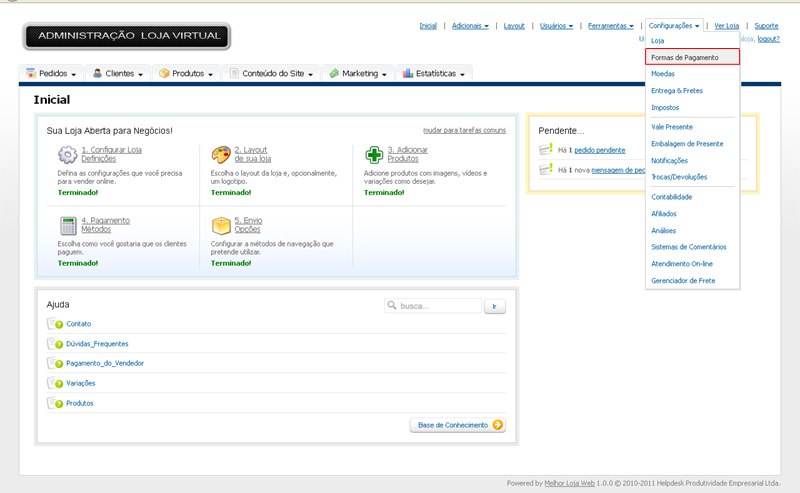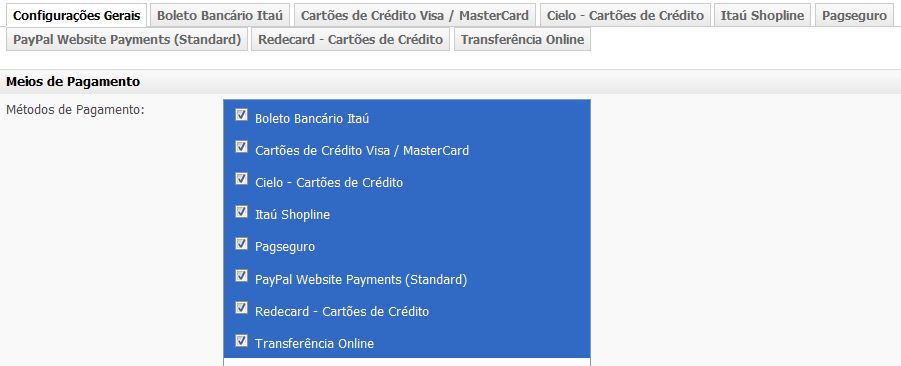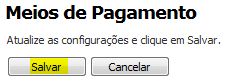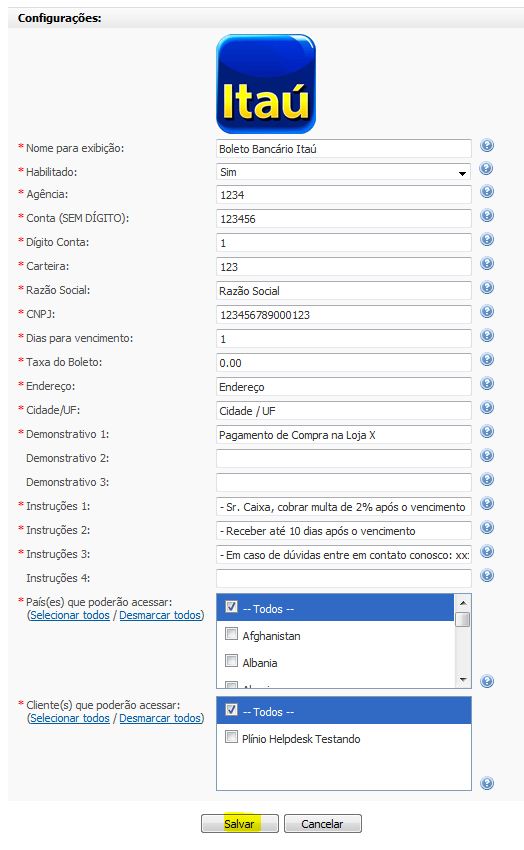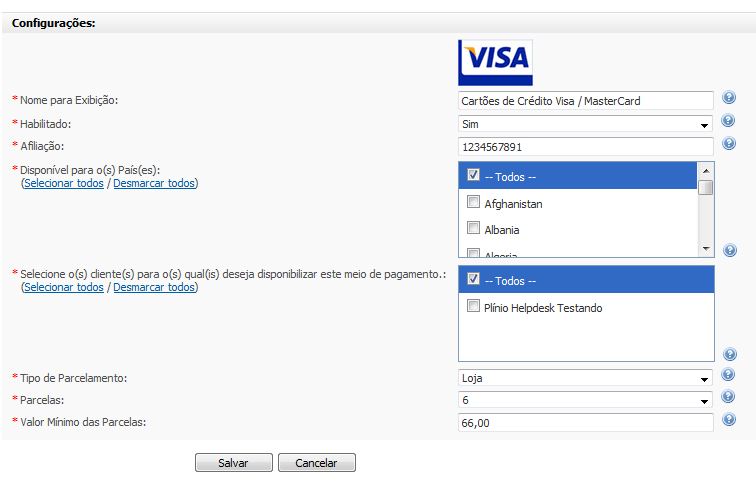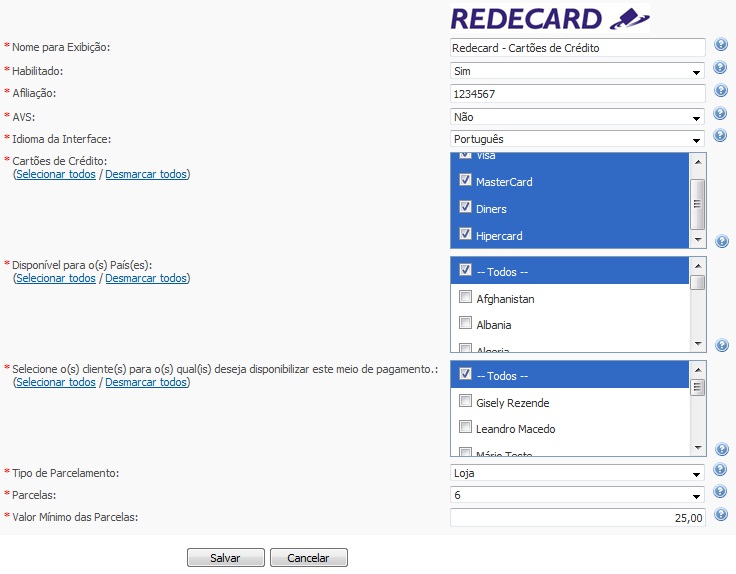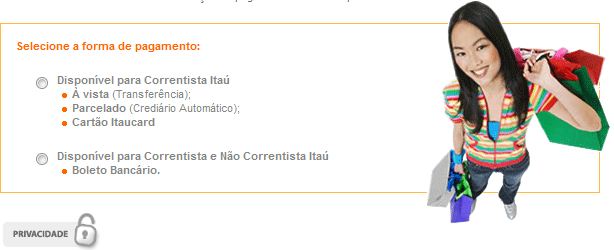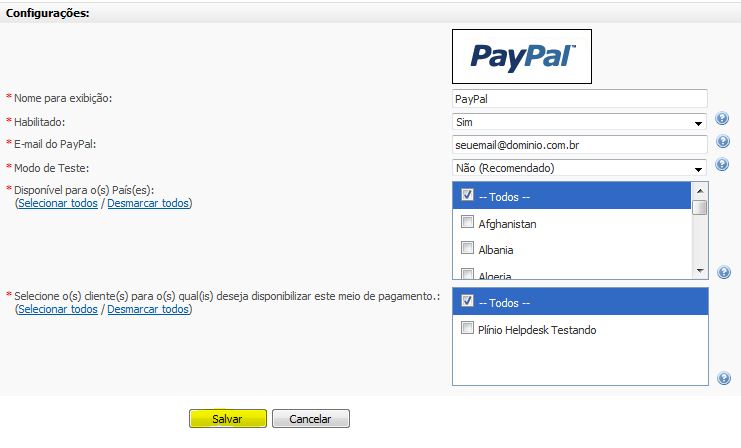Formas de Pagamento
De Melhor Loja Web
| |
Tabela de conteúdo |
Formas de Pagamento
Para acessar e gerenciar suas formas de pagamento, entre na aba Configurações e em seguida em Formas de Pagamento.
Suas formas de pagamento disponíveis serão exibidas na caixa retangular e, logo abaixo, poderá gerenciar diversas funções como configurações de estoque, ativação de comentários etc.
Observação: Para habilitar um meio de pagamento é necessário "assinalar" o método de pagamento. Caso contrário, ele não será habilitado.
Feito as alterações, clique em 'Salvar'.
Boleto Bancário Itaú
Para integrar o módulo do Boleto Bancário Itaú em sua loja preencha os dados abaixo e clique em 'Salvar':
Nome para exibição: digite aqui como você deseja que apareça na lista de pagamentos
Habilitado: Marque sim para utilizar este módulo em sua loja.
Agência: Informe o número de sua agência sem o dígito
Conta (SEM DÍGITO): Informe o número da conta sem o Dígito
Dígito Conta: Digito da conta corrente.
Carteira: Informe o número da carteira junto ao banco.
Razão Social: Informe a razão social de sua loja.
CNPJ: Informe o CNPJ de sua empresa.
Dias para vencimento: Informe quantos dias deverão ser somados à data de emissão para vencimento.
Taxa do Boleto: Preencha aqui se você desejar incluir alguma taxa na geração do boleto bancário.
Endereço: Informe o endereço físico da loja.
Cidade/UF: Informe a cidade/estado
Demonstrativo 1: Coloque a frase que será informada no boleto bancário.
Instruções: Insira informações para o Sacado
País(es) que poderão acessar: Informe quais serão os países que poderão utilizar este meio de pagamento.
Cliente(s) que poderão acessar: Selecione para quais clientes deseja habilitar este meio de pagamento.
Tendo preenchido tudo corretamente, clique em 'Salvar'.
Cartões de Crédito Visa / MasterCard
Caso ainda não seja filiado com as operadoras, entre em contato através do link abaixo:
REDECARD: http://www.redecard.com.br/pt-BR/conhecaredecard/Paginas/sejanossocliente.aspx
VISA: http://www.cielo.com.br/portal/cielo/estabelecimentos/credenciamento_v1.html
Após estar afiliado, preencha os campos conforma a imagem abaixo mostra:
Nome para Exibição: Digite aqui o nome para exibição deste módulo na página de seleção de pagamentos.
Habilitado: Nesta opção você poderá habilitar ou desabilitar o módulo. Marque "Sim" para utilizar este módulo em sua loja.
Afiliação Coloque o número de Afiliação adquirido junto à Visa. Sem esta identificação correta, não será possível realizar as transações com este módulo.
Disponível para o(s) País(es): Selecione os países em que deseja disponibilizar este meio de pagamento.
Selecione o(s) cliente(s) para o(s) qual(is) deseja disponibilizar este meio de pagamento: Selecione para quais cliente deseja habilitar este módulo de pagamento.
Tipo de Parcelamento: Seleciona o tipo de parcelamento que será utilizado. Loja ou Administradora.
Parcelas: Digite o valor mínimo/máximo de parcelas que deseja trabalhar.
Valor Mínimo das Parcelas: Insira o valor mínimo para cada parcela.
Cielo
Caso ainda não seja filiado, entre em contato com a Cielo pelo link:
Com a filiação em ordem, preencha os campos solicitados abaixo:
Nome para Exibição: Digite aqui o nome para exibição deste módulo na página de seleção de pagamentos.
Habilitado: Nesta opção você poderá habilitar ou desabilitar o módulo. Marque "Sim" para utilizar este módulo em sua loja.
Ambiente de Integração: Nesta opção você poderá definir se a integração está em ambiente de testes ou em produção. Marque 'Produção' quando a integração estiver pronta para homologação.
Afiliação: Numéro da afilicação adquirido junto à Cielo. Sem esta identificação correta não será possível realizar transações com este módulo.
Chave de Acesso: Chave de Acesso gerada pela Cielo para acesso à integração. Sem esta chave correta, não será possível criar transações na Cielo.
Captura Automática: Informe neste campo se a captura da transação deverá ser automática ou não. Marque 'SIM' para captura automática.
Autorizar: Informe neste campo o tipo de autorização que deseja utilizar. Lembrando que esta informação deve bater com as configurações de sua afiliação Cielo.
Selecione o(s) cliente(s) para o(s) qual(is) deseja disponibilizar este meio de pagamento: Selecione para quais cliente deseja habilitar este módulo de pagamento.
Disponível para o(s) País(es): Selecione os países em que deseja disponibilizar este meio de pagamento.
Tipo de Parcelamento: Seleciona o tipo de parcelamento que será utilizado. Loja ou Administradora.
Máximo de Parcelas: Defina o valor mínimo/máximo de parcelas.
Trocar Parcelamento automaticamente: Aqui você definirá SE e QUANDO o tipo de parcelamento será alterado automaticamente (Loja -> Administradora ou Administradora -> Loja). Exemplo: Selecionando 'Após 4' o tipo de parcelamento será trocado se o cliente selecionar 4 parcelas ou mais.
Valor Mínimo das Parcelas: Defina o valor mínimo para o parcelamento, ex: R$ 20,00
Observação: Para que o Visa seja efetivado com sucesso, é necessário cadastrar um produto no valor de R$ 1,00 e em seguida abrir um chamado conosco para realizarmos a Homologação de seu Cielo. Basta acessar o link: http://www.melhorlojaweb.com.br/contato
Redecard
Caso ainda não seja Filiado, entre em contato com a Redecard pelo link:
Feito isso, basta preencher os campos conforme a imagem abaixo:
Nome para Exibição: Digite aqui o nome para exibição deste módulo na página de seleção de pagamentos.
Habilitado: Nesta opção você poderá habilitar ou desabilitar o módulo. Marque "Sim" para utilizar este módulo em sua loja.
Afiliação: Coloque o número de Afiliação adquirido junto à Redecard. Sem esta identificação correta, não será possível realizar as transações com este módulo.
Idioma: Idioma que aparecerá a interface de digitação dos dados do Portador do Cartão no ambiente Redecard.
AVS: O serviço de verificação de dados cadastrais (AVS) é um serviço de verificação on-line dos portadores de cartões Mastercard e Diners Club International, emitidos no Brasil.
Cartões de Crédito:Selecione aqui os Cartões de Crédito que deseja disponibilizar em sua loja. Observação: Todos os cartões selecionados, devem estar habilitados também na Redecard.
Selecione o(s) cliente(s) para o(s) qual(is) deseja disponibilizar este meio de pagamento: Selecione para quais cliente deseja habilitar este módulo de pagamento.
Disponível para o(s) País(es): Selecione os países em que deseja disponibilizar este meio de pagamento.
Tipo de Parcelamento:Seleciona o tipo de parcelamento que será utilizado. Loja ou Administradora.
Parcelas: Digite o valor mínimo/máximo de parcelas que deseja trabalhar.
Valor mínimo das Parcelas: Insira o valor mínimo para cada parcela.
Tendo preenchido tudo corretamente, clique em 'Salvar'.
Itaú Shopline
Para implementar este meio de pagamento é necessário informar os seguintes dados:
Chave da empresa: Este dado é fornecido pelo Itaú e possui 16 dígitos.
Código da empresa:Este dados é fornecido pelo Itaú e possui 26 dígitos.
URL de Retorno: Url ao qual o cliente será direcionado no momento da compra.
Dias para Vencimento: Caso o cliente opte pelo boleto bancário, informe o prazo para o vencimento.
Observações: Observações para o boleto bancário.
Obs: Vale lembrar que o cliente além das transferências online também poderá solicitar o boleto bancário, como a imagem abaixo mostra:
Tendo preenchido tudo corretamente, clique em 'Salvar'.
PayPal
Para utilizar este módulo, é necessário ter uma conta registrado junto ao PayPal, caso ainda não tenha, acesse o link conforme mostrado na imagem:
Feito isso, basta preencher os campos abaixo:
Habilitado: Nesta opção você poderá habilitar ou desabilitar o módulo. Marque "Sim" para utilizar este módulo em sua loja.
Email do PayPal: Informe o email que está registrado a sua conta.
Disponível para o(s) País(es: Selecione os países em que deseja disponibilizar este meio de pagamento.
Selecione o(s) cliente(s) para o(s) qual(is) deseja disponibilizar este meio de pagamento: Selecione para quais cliente deseja habilitar este módulo de pagamento.
Tendo preenchido todos os detalhes, clique em 'Salvar'.
PagSeguro
Antes de tudo é necessário que crie uma conta no PagSeguro(o cadastro é gratuito). Para isso acesse: https://pagseguro.uol.com.br/registration/registration.jhtml
Com a conta já registrada, preencha os dados abaixo:
Habilitado: Nesta opção você poderá habilitar ou desabilitar o módulo. Marque "Sim" para utilizar este módulo em sua loja.
Email do Pagseguro: Email informado pelo próprio Pagseguro.
TOKEN da Loja: Token da loja informado pelo Pagseguro.
Tipo Frete: Tipo de cálculo de frete que será utilizado. Se você deseja calcular o frete pelo Pagseguro, selecione as opções SEDEX ou PAC. Se não, selecione Frete pela Loja.
Disponível para o(s) País(es: Selecione os países em que deseja disponibilizar este meio de pagamento.
Selecione o(s) cliente(s) para o(s) qual(is) deseja disponibilizar este meio de pagamento: Selecione para quais cliente deseja habilitar este módulo de pagamento.
Tendo preenchido todos os detalhes, clique em 'Salvar'.